打印机usb无法识别怎么办?很多小伙伴都还不知道,下面乐呵呵网小编为大家整理了打印机usb无法识别解决方法,一起来看看吧!

方法/步骤分享:
1、打印机USB无法识别,首先我们需要查看原因。
打开电脑,连接打印机USB,鼠标点击开始,打开设置,点击设备
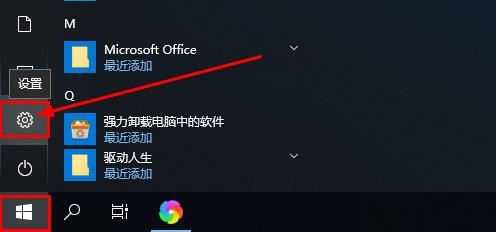
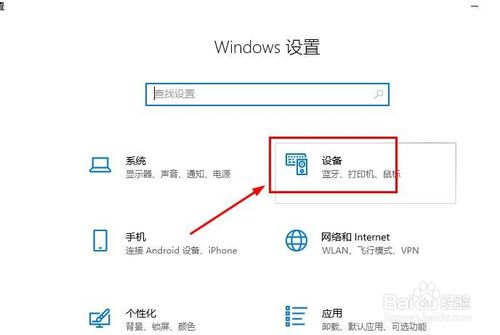
2、点击蓝牙和其他设备,发现打印机的问题所在:驱动程序无法使用,如图所示
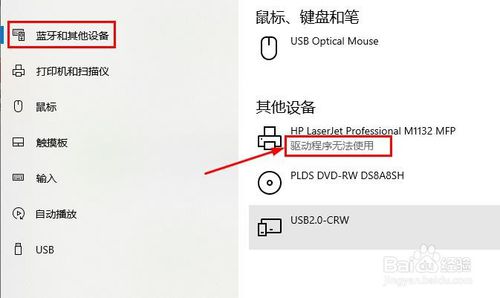
3、鼠标右击开始,打开设备管理器,发现其他设备下,HP是异常的状态,见下图
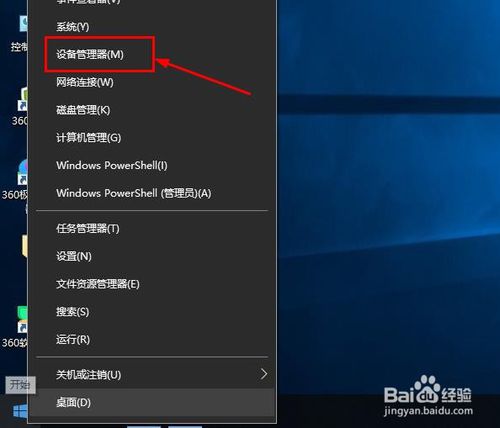
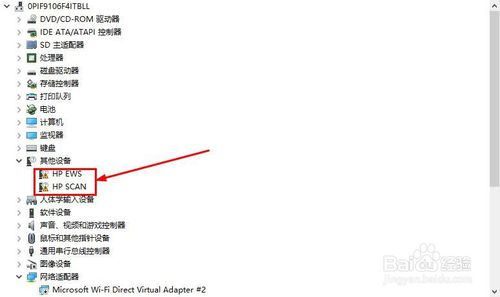
4、找到问题即可解决问题;接下来为打印机安装驱动,用HP打印机跟机驱动盘,或者惠普官网下载HP驱动包,安装驱动
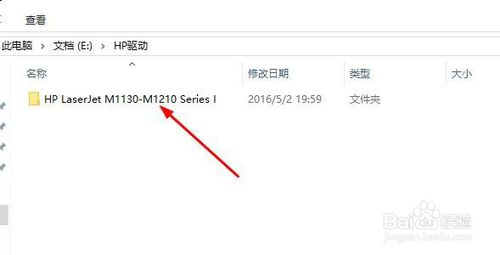
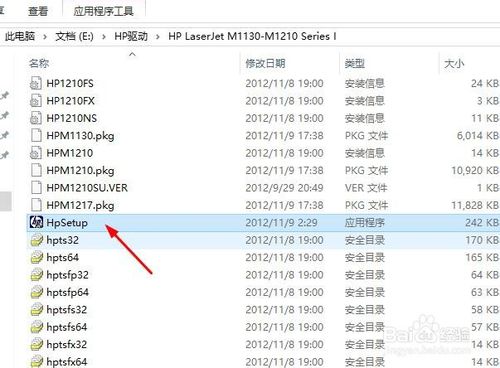
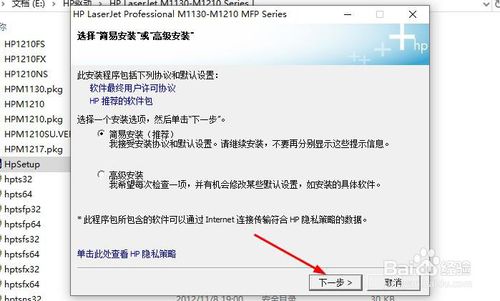
5、选择打印机型号,点击下一步,继续安装驱动,tips:打印机型号系列不要选错
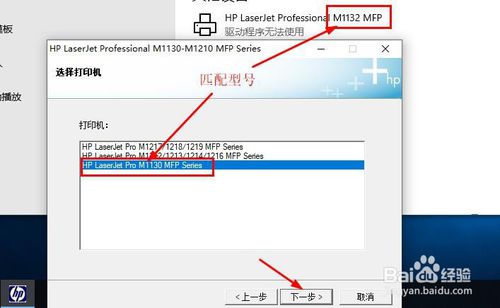
6、等待驱动安装,tips:安装过程中,确保打印机为开机状态,不可断开打印机与电脑的USB连接
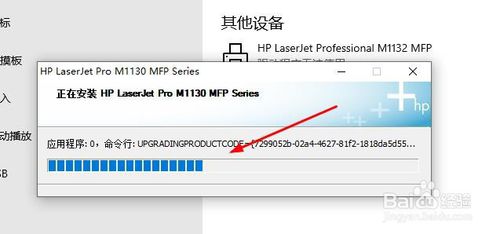
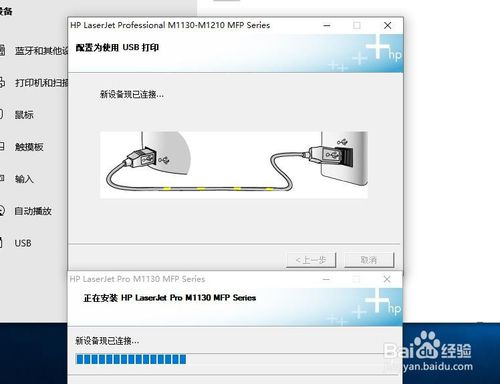
电脑教程相关攻略推荐:
CAD如何导入VLX格式工具插件?
打印机usb为什么无法识别?
如何把两个word文档合成一个?
7、等待安装完成,打印机可以使用,打印机USB无法识别问题即可得到解决。
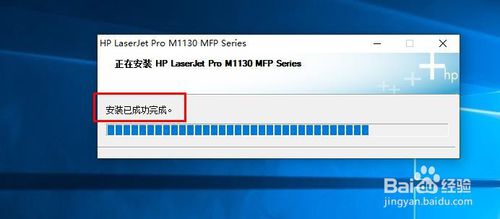
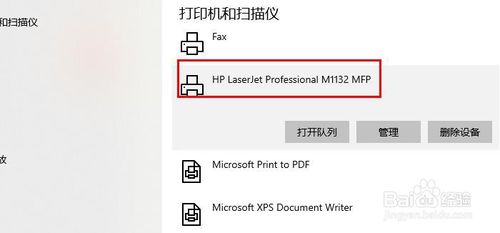
8、方法总结:
1、打开设置、设备,查看打印机状态
2、打开设备管理器,查看打印机异常情况
3、找到打印机的问题所在,驱动问题
4、用跟机驱动盘,或下载驱动安装包,安装打印机驱动
5、等待安装完成
喜欢小编为您带来的打印机usb无法识别解决方法分享办吗?希望可以帮到您~更多相关内容尽在IE浏览器中文网站!


